如何连接共享打印机(简单步骤教你实现共享打印机功能)
- 网络常识
- 2024-12-08
- 23
- 更新:2024-11-19 13:05:58
共享打印机是一种非常方便的功能,它能够让多台计算机共享一台打印机,提高办公效率。然而,许多人对如何连接共享打印机的步骤感到困惑。本文将为您详细介绍15个步骤,以帮助您轻松连接共享打印机。
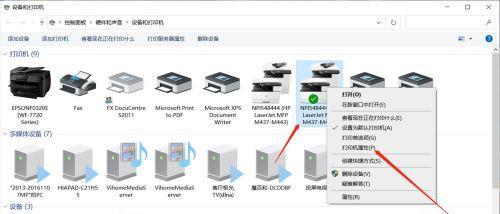
一:检查网络环境
在开始连接共享打印机之前,确保所有计算机都连接到同一个网络。如果您使用的是无线网络,请确保所有计算机都连接到同一个无线网络。
二:确定主机计算机
选择一台计算机作为主机计算机,这台计算机将与打印机直接连接,并与其他计算机共享打印机。在主机计算机上,确保已正确安装打印机驱动程序。
三:设置共享权限
在主机计算机上,打开控制面板,找到“设备和打印机”选项,右键点击要共享的打印机,选择“共享”选项,在弹出的窗口中勾选“共享此打印机”。
四:查找共享打印机
在其他计算机上,打开控制面板,找到“设备和打印机”选项,点击“添加打印机”按钮,选择“添加网络、无线或蓝牙打印机”,然后在列表中查找共享打印机。
五:输入网络路径
如果在列表中找不到共享打印机,可以尝试手动输入共享打印机的网络路径。在添加打印机的界面上,选择“使用网络位置”选项,输入主机计算机的网络路径,并点击“下一步”。
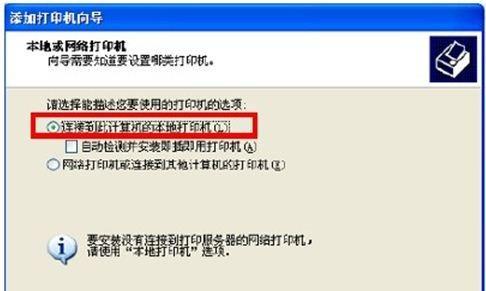
六:安装打印机驱动程序
如果在其他计算机上找到共享打印机,系统会自动安装相应的打印机驱动程序。如果系统无法自动安装,您可以手动下载并安装正确的驱动程序。
七:测试打印
在成功添加共享打印机后,您可以尝试打印测试页来确认连接是否成功。在控制面板的“设备和打印机”选项中,右键点击共享打印机,选择“打印测试页”。
八:设置默认打印机
如果您希望共享打印机成为计算机上的默认打印机,在控制面板的“设备和打印机”选项中,右键点击共享打印机,选择“设置为默认打印机”。
九:调整共享设置
如果您需要更改共享打印机的设置,如更改共享权限或取消共享,可以在主机计算机上,右键点击共享打印机,在弹出的菜单中选择“打印机属性”。
十:添加额外的共享计算机
如果您希望将共享打印机连接到更多的计算机上,可以重复第4步和第5步,将其他计算机连接到共享打印机。
十一:解决共享问题
如果在连接共享打印机的过程中遇到问题,您可以检查网络连接、驱动程序安装和共享设置是否正确,或者尝试重启计算机和打印机。
十二:及时更新驱动程序
定期检查并更新打印机驱动程序是保持共享打印机正常工作的重要步骤。可以通过访问打印机制造商的官方网站来下载最新的驱动程序。
十三:保护共享打印机
为了保护共享打印机不受未经授权的访问,您可以设置密码来限制其他用户对共享打印机的访问权限。
十四:兼容不同操作系统
如果您的网络中有不同操作系统的计算机,确保安装适用于所有操作系统的打印机驱动程序,并在设置共享权限时考虑到不同操作系统的差异。
十五:
连接共享打印机需要一系列步骤,包括检查网络环境、设置共享权限、查找并安装打印机驱动程序等。通过正确连接共享打印机,您可以实现多台计算机的共享打印功能,提高办公效率。记住要定期更新驱动程序并保护共享打印机的安全。
连接共享打印机的步骤
在现代办公环境中,共享打印机成为提高工作效率和方便办公的重要设备之一。通过网络共享功能,多个用户可以同时连接到同一台打印机上进行打印任务。本文将介绍连接共享打印机的步骤,帮助读者轻松实现打印资源的共享。
1.配置网络打印机
通过访问打印机设置界面,将其配置为网络打印机,确保能够被其他设备识别和连接。
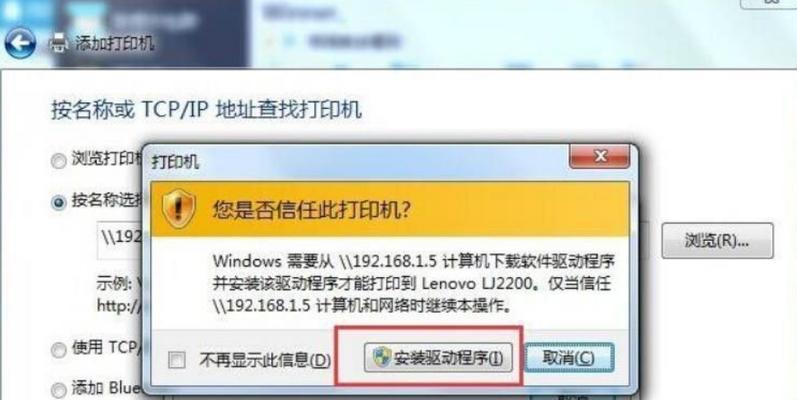
2.设置共享权限
在打印机设置界面中,设置共享权限,允许其他设备通过网络连接和使用该打印机。
3.连接局域网
确保需要连接的设备和共享打印机处于同一局域网内,以便实现设备间的通信和共享资源。
4.搜索可用打印机
在设备的打印机设置界面中,通过搜索功能找到局域网内可用的共享打印机。
5.添加共享打印机
选择搜索到的共享打印机,并点击添加按钮,将其加入到设备的打印机列表中。
6.配置打印机驱动程序
根据共享打印机的型号和厂商,下载并安装相应的打印机驱动程序,确保设备能够正常与共享打印机进行通信。
7.输入共享打印机的IP地址
在设备的打印机设置界面中,手动输入共享打印机的IP地址,以便设备能够直接连接到指定的共享打印机。
8.进行测试打印
在设备上选择指定的共享打印机,并发送一个测试页面进行打印,以验证设备与共享打印机的连接是否成功。
9.处理连接问题
如果连接不成功,检查设备和共享打印机的网络连接是否正常,以及设备是否具备访问共享资源的权限。
10.修改共享设置
如果需要修改共享设置,如更改共享名称、设置密码等,可返回到共享打印机的设置界面进行调整。
11.添加其他设备
重复上述步骤,将其他需要连接的设备加入到共享打印机的访问列表中。
12.管理共享打印机
对于共享打印机的管理,如添加新用户、限制打印权限等,可以在共享打印机的设置界面中进行配置。
13.解除连接
如果某个设备不再需要连接该共享打印机,可在设备的打印机设置界面中删除相应的共享打印机。
14.定期维护
定期检查共享打印机的状态,更新驱动程序和固件,清理打印队列,确保共享打印机的正常运行。
15.享受共享打印机的便利
完成以上步骤后,用户们即可享受到共享打印机带来的便利,轻松实现多设备的无线打印功能。
通过以上步骤,用户可以轻松连接共享打印机,实现多设备的无线打印。这将极大提高办公效率,方便用户们快速获取打印资源,并促进团队合作和信息共享。共享打印机成为现代办公环境中不可或缺的设备,值得用户们掌握和使用。











